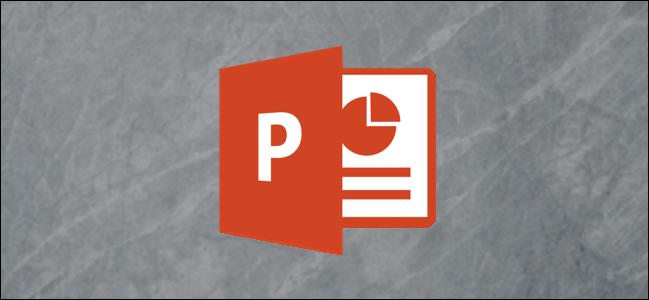
脚注非常适合在不占用太多空间的情况下提供附加信息。由于PowerPoint中每张幻灯片上的空间有限,脚注可能正是您所需要的。下面是如何将它们添加到您的下一次演示文稿中。
打开PowerPoint并导航到要在其中插入脚注的幻灯片。在需要脚注的文本旁边插入数字或符号。

现在,您需要将插入的数字或符号作为脚注指示符插入到上标中。通过在角色上单击并拖动鼠标来高亮显示该角色。
相关:如何在Word或PowerPoint中格式化上标或下标文本

在“Home”选项卡的“Font”组中,选择“Dialog Box Launcher”,这是位于“Font”组右下角的小图标。

将出现“Font”(字体)窗口。在这里,选中“效果”组中“上标”旁边的框。单击“确定”按钮继续。

所选文本现在将显示为上标文本。

现在要添加实际的脚注。在“插入”组的“文本”选项卡中,选择“页眉和页脚”选项。

将出现“页眉和页脚”窗口。选中“页脚”旁边的复选框,输入您用于脚注指示符的数字或符号,然后输入脚注文本。完成后,选择“应用”按钮。

现在将插入脚注。

对需要脚注的每张幻灯片重复此过程。
相关:如何在PowerPoint中使用演讲者备注